Hỗ trợ tư vấn
Tư vấn - Giải đáp - Hỗ trợ đặt tài liệu
Mua gói Pro để tải file trên Download.vn và trải nghiệm website không quảng cáo
Tìm hiểu thêm » Hỗ trợ qua ZaloBạn nhỡ tay đóng một tab hay đơn giản là bạn không nhớ được trang web thú vị mà bạn đã từng xem trong trình duyệt trên iPhone hoặc iPad của mình?
Các trình duyệt di động hiện đại cho phép bạn mở lại những tab mà bạn vừa đóng, cũng tương tự như cách khôi phục lại các tab đã đóng trên trình duyệt web cho máy tính. Trên trình duyệt Safari cho iPhone và iPad, tính năng này bị ẩn đi và bạn cũng có thể mở lại các tab vừa đóng trên Google Chrome và các trình duyệt từ bên thứ ba khác cho thiết bị iOS. Bài viết sau đây sẽ hướng dẫn bạn làm điều đó.
Để mở một tab vừa đóng trong Safari trên iPhone, đầu tiên bạn chạm vào nút Tab View nằm ở góc dưới bên phải ứng dụng Safari để xem các tab đang mở của bạn. Tiếp theo, bạn ấn giữ nút New Tab có biểu tượng dấu cộng.
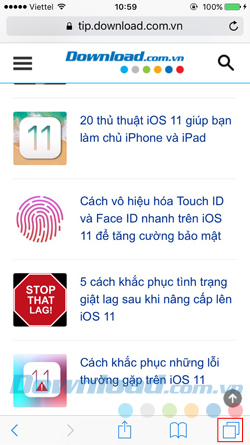
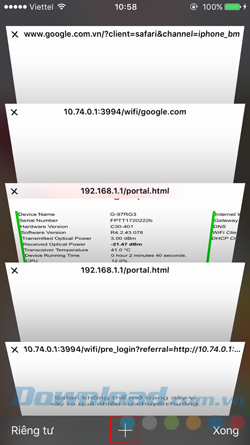
Sau một vài giây, màn hình Recently Closed Tabs xuất hiện. Bạn chạm vào bất kỳ tab vừa đóng nào để mở lại nó.
Lưu ý rằng tính năng này không hoạt động trong chế độ Private Browsing Mode (Chế độ duyệt web riêng tư). Các tab bạn đóng trong Private Browsing Mode sẽ biến mất hoàn toàn và không thể phục hồi được vì những lý do riêng tư.
Mở các tab đã đóng trên iPad thậm chí còn dễ dàng hơn vì nút New Tab luôn luôn hiện diện trên thanh công cụ. Bạn chỉ cần ấn giữ vào nút New Tab trên thanh công cụ của Safari cho đến khi cửa sổ Recently Closed Tabs hiện lên.
Chạm vào tab bạn muốn phục hồi và Safari sẽ mở lại trang web đó.
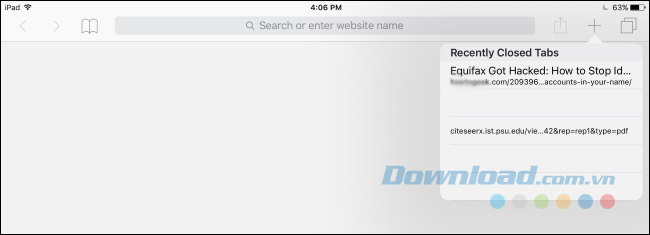
Trong Google Chrome trên iPhone hoặc iPad, bạn chạm vào nút menu có biểu tượng ba dấu chấm ở góc phía trên bên phải màn hình và sau đó chạm vào tùy chọn Recent Tabs. Bạn sẽ nhìn thấy danh sách các tab vừa đóng dưới mục Recently Closed. Nhấp vào một tab để mở lại nó.
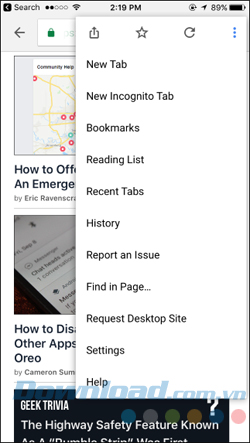
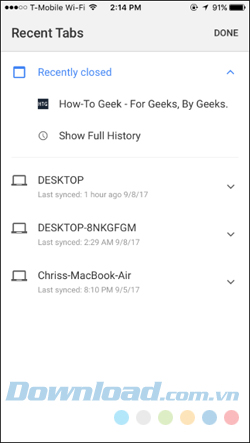
Lưu ý rằng bạn sẽ không phục hồi được các tab ẩn danh xuất hiện trong danh sách Recent Tabs vì Chrome “xóa sổ” chúng ngay sau khi bạn đóng các tab đó.
Nếu các tab bạn đã đóng được một khoảng thời gian không còn xuất hiện trong danh sách thì bạn có thể thử tìm kiếm chúng trong lịch sử trình duyệt.
Để mở lịch sử trình duyệt Safari, bạn chạm vào biểu tượng sách trên thanh công cụ, nhấn vào biểu tượng sách trong ô xuất hiện, sau đó chạm vào History. Cuộn qua lịch sử duyệt web của bạn hoặc sử dụng hộp tìm kiếm và bạn nên có thể tìm địa chỉ web của tab đã mở trước đó.
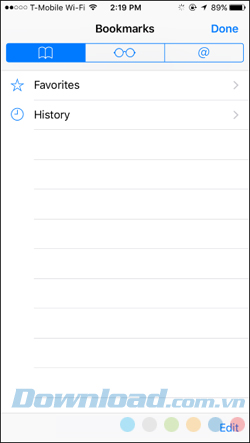
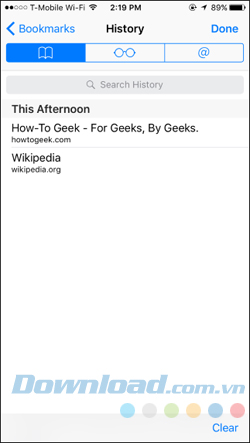
Để mở lịch sử trình duyệt trên Chrome, bạn chạm vào Menu (biểu tượng ba dấu chấm) > History hoặc chạm vào Show Full History trên trang Recently Closed. Sau đó, bạn chỉ cần tìm kiếm trang web mà mình muốn khôi phục.
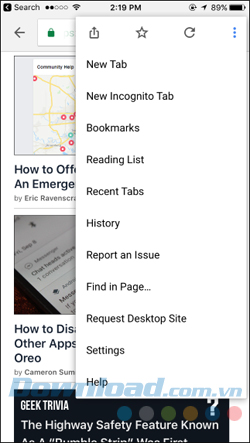
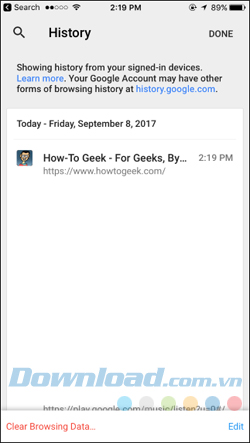
Đây là một tính năng đơn giản, nhưng thực sự tiện lợi trong những trường hợp bạn nhỡ tay đóng một tab hoặc đơn giản là bạn không nhớ được trang web thú vị mà bạn đã từng xem.
Theo Nghị định 147/2024/ND-CP, bạn cần xác thực tài khoản trước khi sử dụng tính năng này. Chúng tôi sẽ gửi mã xác thực qua SMS hoặc Zalo tới số điện thoại mà bạn nhập dưới đây: